文章详情页
Win10 word安全模式解除的方法
浏览:130日期:2023-08-19 10:33:16
不知道有没有人遇到和小编一样的我问题,就是在Win10系统中使用word文档的时,word自动的进入到了安全模式之用,导致无法进行word文档的编辑,小编顿时就感到很是郁闷。相信应该有不少的用户和小编遇到同样的问题的吧,当你们遇到这样的问题时,是怎么解决的呢?下面小编就将在Win10系统中使用word文档出现安全模式的解决方法分享给大家,希望小编的方法能够为大家带来一些帮助。
 操作方法
操作方法1、首先使用键盘的快捷键“Win+R”打开运行窗口,然后在运行窗口中输入“%appdata%microsofttemplates '指令后点击回车键;
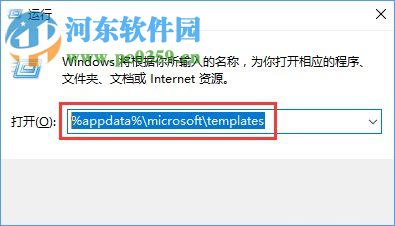
2、然后在打开的文件夹窗口中找到名为“Normal.dotm ”的文件,然后使用鼠标右键点击这个文件并将其选项栏打开,最后点击选项栏中的删除即可。
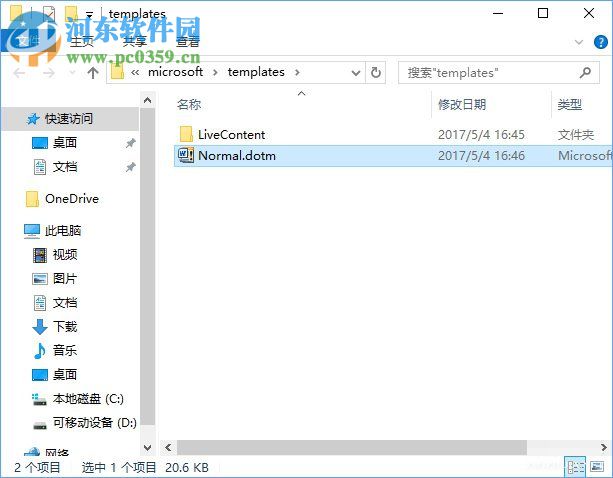
3、将“Normal.dotm ”文件删除之后,就可以重新打开word文档,而此时将不会再出现安全模式了。
以上就是关于在Win10系统中出现word安全模式的操作方法,只需按照上述小编的方法进行操作,就可以将问题解决。想获取更多的电脑操作方法及软件的使用教程,敬请关注好吧啦网,我们将竭诚为你解答。
标签:
word
排行榜
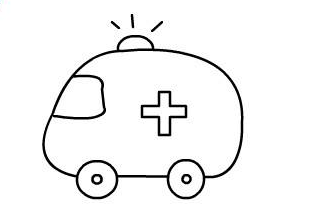
 网公网安备
网公网安备